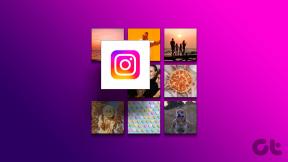Reparar el error de registro de pantalla azul 51
Miscelánea / / November 28, 2021
Solucionar el error 51 del registro de pantalla azul: La mayoría de los usuarios han informado que ven el error de registro 51 cuando reinician su sistema y se enfrentan a la pantalla azul de la muerte con el mensaje de error. No hay forma de definir los parámetros que están causando este error porque este error es poca o ninguna información. Por lo tanto, debemos solucionar el error de registro 51 y ver qué funciona para corregir el problema.
El problema real con este error son los reinicios o apagados frecuentes seguidos de la pantalla BSOD con el código de error de detención Error de registro 51. Entonces, con el tiempo, este error sigue molestando a los usuarios como tú y como yo sin ninguna solución en particular. Pero aquí, en solución de problemas, hemos compilado una lista de pasos para la solución de problemas que definitivamente ayudarán a solucionar este problema.
Contenido
- Reparar el error de registro de pantalla azul 51
- Método 1: ejecutar el verificador de controladores
- Método 2: Arranque limpio su PC
- Método 3: usar reparación automática / de inicio
- Método 4: Ejecute el Comprobador de archivos del sistema (SFC) y Compruebe el disco (CHKDSK)
- Método 5: Ejecute MemTest86 +
- Método 6: ejecutar Restaurar sistema
Reparar el error de registro de pantalla azul 51
Asegúrese de cambiar el comando de Windows al comando de disco, ya que se trata de un error de arranque.
Método 1: ejecutar el verificador de controladores
Este método solo es útil si puede iniciar sesión en su Windows normalmente no en el modo seguro. A continuación, asegúrese de crear un punto de restauración del sistema.
Correr Verificador de controladores corregir el error 51 del registro de pantalla azul ven aquí.

Método 2: Arranque limpio su PC
1.Presione la tecla de Windows + R y luego escriba msconfig y presione enter para Configuración del sistema.

2.En la pestaña General, elija Inicio selectivo y debajo asegúrese de que la opción "Cargar elementos de inicio”No está marcado.

3. Navegue a la pestaña Servicios y marque la casilla que dice "Esconder todos los servicios de Microsoft.“

4.A continuación, haga clic en Desactivar todo lo que deshabilitaría todos los demás servicios restantes.
5. Reinicie su PC y vea si puede Solucionar el error 51 del registro de pantalla azul.
6. Una vez que haya terminado de solucionar el problema, asegúrese de deshacer los pasos anteriores para iniciar su PC normalmente.
Método 3: usar reparación automática / de inicio
1.Inserte el DVD de instalación de arranque de Windows 10 y reinicie su PC.
2. Cuando se le solicite que presione cualquier tecla para iniciar desde un CD o DVD, presione cualquier tecla para continuar.

3. Seleccione sus preferencias de idioma y haga clic en Siguiente. Haz clic en Reparar tu computadora en la parte inferior izquierda.

4. En la pantalla de elegir una opción, haga clic en Solucionar problemas.

5. En la pantalla Solución de problemas, haga clic en la opción Avanzada.

6. En la pantalla de Opciones avanzadas, haga clic en Reparación automática o Reparación de inicio.

7.Espere hasta que se completen las reparaciones automáticas / de inicio de Windows.
8.Reinicie su PC y ya tiene Reparar el error de registro de pantalla azul 51, si no, continúe.
Método 4: Ejecute el Comprobador de archivos del sistema (SFC) y Compruebe el disco (CHKDSK)
1.Presione la tecla de Windows + X y luego haga clic en Símbolo del sistema (Administrador).

2.Ahora escriba lo siguiente en el cmd y presione enter:
Sfc / scannow. sfc / scannow / offbootdir = c: \ / offwindir = c: \ windows

3.Espere a que finalice el proceso anterior y, una vez hecho, reinicie su PC.
4.A continuación, ejecute CHKDSK desde aquí Cómo reparar errores del sistema de archivos con la utilidad Check Disk (CHKDSK).
5.Deje que el proceso anterior se complete y reinicie nuevamente su PC para guardar los cambios.
Método 5: Ejecute MemTest86 +
Ejecute Memtest, ya que elimina todas las posibles excepciones de memoria dañada y es mejor que la prueba de memoria incorporada, ya que se ejecuta fuera del entorno de Windows.
Nota: Antes de comenzar, asegúrese de tener acceso a otra computadora, ya que deberá descargar y grabar el software en el disco o unidad flash USB. Es mejor dejar la computadora durante la noche cuando se ejecuta Memtest, ya que seguramente llevará algún tiempo.
1.Conecte una unidad flash USB a su PC en funcionamiento.
2.Descargar e instalar Ventanas Memtest86 Autoinstalador para llave USB.
3.Haga clic con el botón derecho en el archivo de imagen descargado y seleccione "Extraer aqui" opción.
4.Una vez extraído, abra la carpeta y ejecute el Instalador USB Memtest86 +.
5. Elija su unidad USB conectada para grabar el software MemTest86 (Esto borrará todo el contenido de su USB).

6.Una vez finalizado el proceso anterior, inserte el USB en la PC que está dando el Error 51 del registro de pantalla azul.
7. Reinicie su PC y asegúrese de que esté seleccionado el inicio desde la unidad flash USB.
8.Memtest86 comenzará a probar la corrupción de la memoria en su sistema.

9. Si ha superado las 8 fases de la prueba, puede estar seguro de que su memoria funciona correctamente.
10.Si algunos de los pasos no tuvieron éxito, Memtest86 encontrará daños en la memoria, lo que significa que el error 51 del registro de pantalla azul se debe a una memoria defectuosa / corrupta.
11.Para corregir el error 51 del registro de pantalla azul, deberá reemplazar su RAM si se encuentran sectores defectuosos.
Método 6: ejecutar Restaurar sistema
Cuando ninguno de los métodos anteriores funciona para resolver el error, entonces Restauración del sistema definitivamente puede ayudarlo a corregir este error. Entonces, sin perder tiempo, ejecute la restauración del sistema para corregir el error 51 del registro de pantalla azul.
Eso es todo lo que tienes con éxito Reparar el error de registro de pantalla azul 51 pero si aún tiene alguna pregunta con respecto a esta publicación, no dude en hacerla en la sección de comentarios.